全站导航
游戏分类
软件分类
收起导航
钉钉家校本怎么删除发布的作业
小编:栖竹 时间:2020-04-22 18:00:23
钉钉家校本怎么删除发布的作业?钉钉是很多企业和学校都常用的线上办公软件,在钉钉中老师会发布作业让学生们来完成,能够大大方便老师和学生们线上交流的困难,但是也有很多同学来钉钉家校本中不小心发布错误的作业,要怎么删除呢?还不知道的小伙伴就和小编一起来看看吧!

钉钉家校本怎么删除发布的作业
1、打开软件中,点击界面下方的“工作”选项。
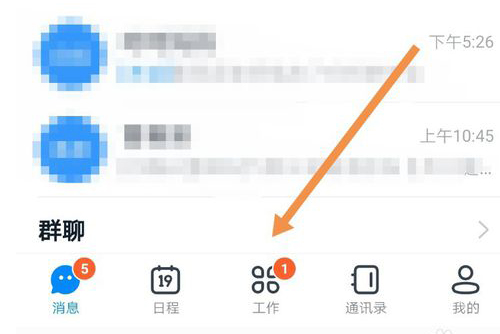
2、在工作界面中,找到“家校本”选项并点击。
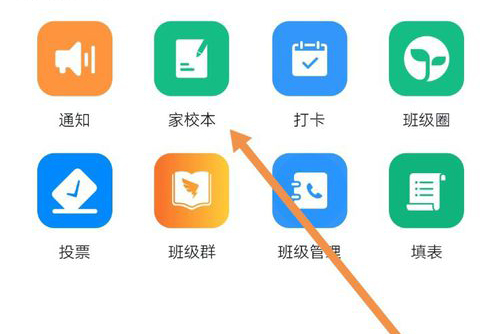
3、找到要删除的作业,点击右侧的三个点。
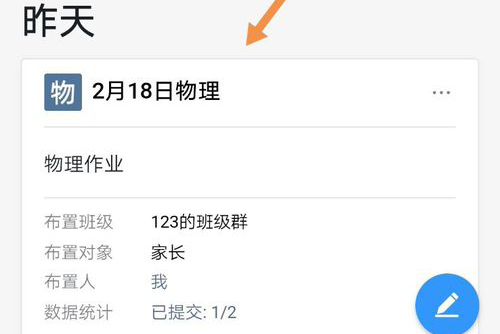
4、界面中会弹出一个选项卡,点击“删除”。
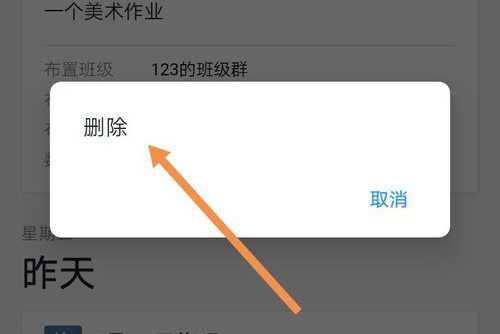
5、最后界面中会弹出“确认删除”的选项,点击删除就可以成功删除错误的作业了
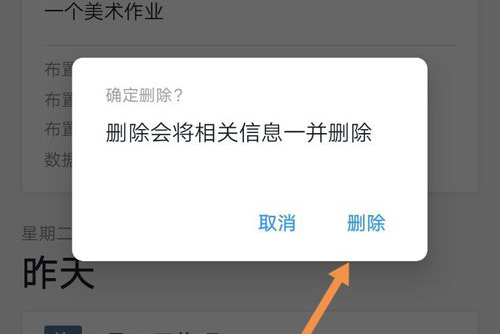
以上就是小编整理的钉钉家校本怎么删除发布的作业的相关内容,关注左将军游戏了解更多精彩资讯!
相关文章
更多置顶












